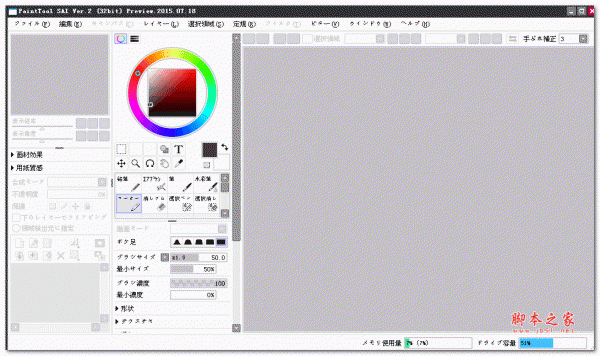
SAI2日本动漫漫画绘画软件 v2020 绿色中文版 32位
- 大小:2.2MB
- 分类:动画制作
- 环境:Windows
- 更新:2020-10-09
热门排行
简介
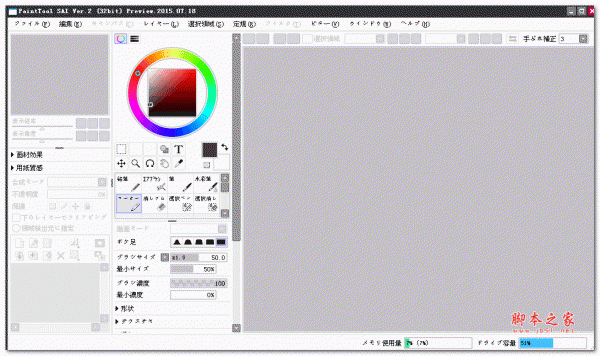
SAI2是一款来自日本非常优秀的动漫漫画绘画软件,SAI2有一套成熟的绘画工具,包括细笔、粗笔、钢笔等,还有特效增加、数据更改等,无论是业余爱好还是专业的绘画师都能很快的完成作品,可以帮助你轻松制作出精美的漫画。
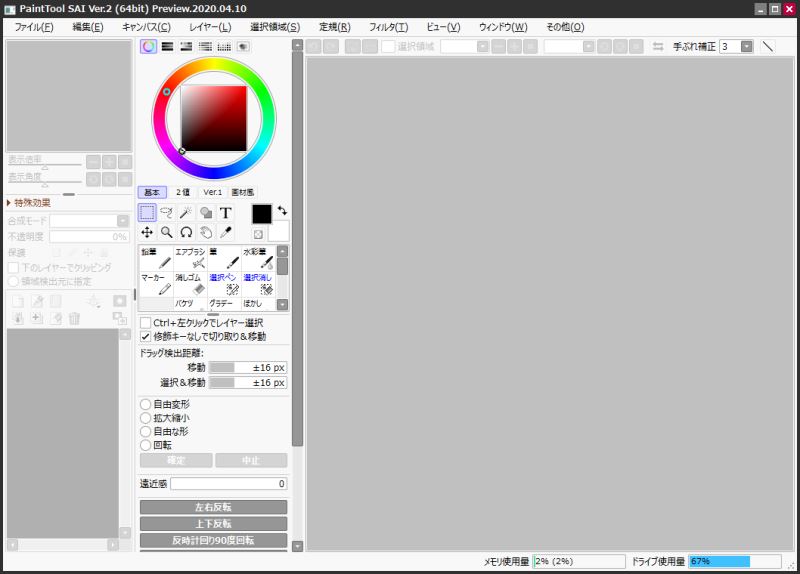
软件特色
1、无数的漫画大师都采用SAI2进行图画制作,不管是操作难度还是表现力都相当出色
2、倘若外接一个电子画板,那么你的绘画难度将大大下降,细致的笔触见长,灵活的画笔翩翩起舞
3、完全支持英特尔的MMX技术,在数据保护功能上,也做的相当完美,避免突然异常状况终止
4、惊人的抗锯齿图,16位ARGB通道高度精确的组合物,简单但功能强大的用户界面,易于学习
SAI2快捷键
alt:取色
ctrl+f:填充
space:移动画布
crtl:移动图层
tab:全屏显示画布
shift:画直线用的
alt+space:旋转画布
“[”和“]”:增加、减小笔刷直径
ctrl+e:向下合并图层(不过我觉得那个向下合并图像的功能比较好用。还会自己帮你开一个图层)
SAI2使用方法
SAI2笔刷怎么导入
1、首先,下载对应的系列的软件包,比如系32位就安装32位,64位系统就下载64位的。
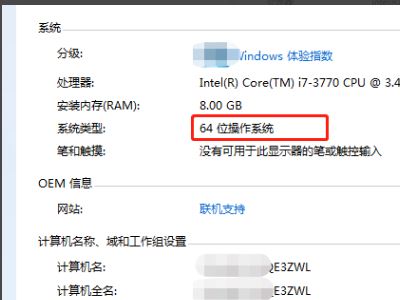
2、下载好软件包后,解压它。
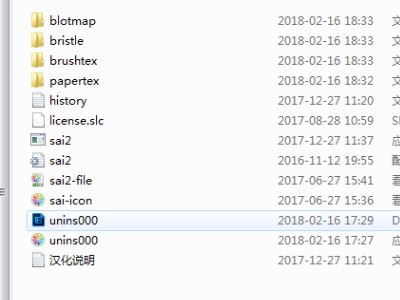
3、选择sai2启动。
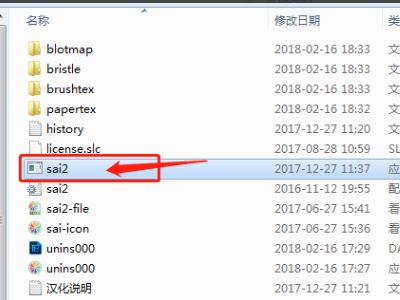
4、第一次启动它是没有色板的。画笔也是比较少的。下面我们给它添加画笔和色板功能。

5、在软件包内,有一个SAI2 Demo。我们将它复制。
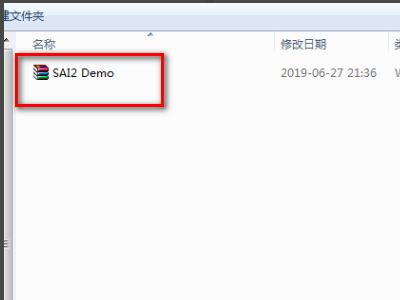
6、打开我的电脑,在左侧找到库-文档-SYSTEMAX Software Development ,点击进入。
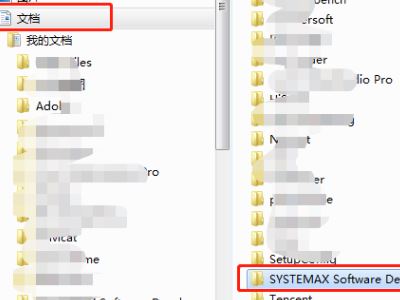
7、将刚才复制的SAI2 Demo文件粘贴到这里。然后执行解压,会出现提示,选择全部覆盖即可。
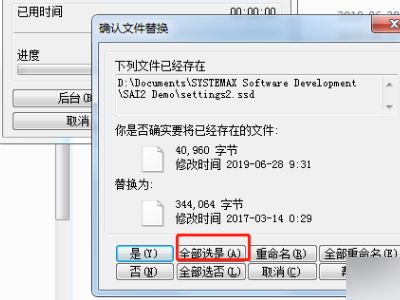
8、最后,我们再回到软件的目录,再次打开sai2软件,这时候就可以看到色板和笔刷全部都显示出来了。
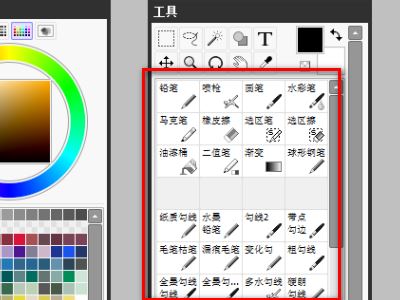
SAI2怎么导入图片
1、首先打开SAI软件的页面,如图所示,点击左上角的文件选项然后点击新建文件进入。
2、然后把需要处理的图片导入进去,如图所示,也可以复制进去。
3、然后复制之后,如图所示,按快捷键ctrl+v将图片粘贴到SAI中。
4、以此类推,将其他图片也粘贴到文件中,可以看到有两张图片了。
5、最后,在软件的右下角看到有两个图层,如图所示,这样就可以在同一张画布中导入多张图片。
SAI柔光效果调整方法
一、打开SAI,新建文件,导入一张图片。
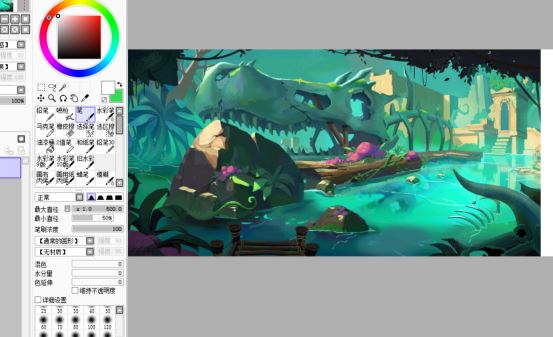
二、新建一个图层,我们需要在新图层上绘制出我们想要的柔光效果。
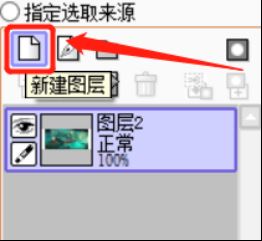
将图层模式设为在正片叠底,这样才能够在图片的上面做柔光效果。
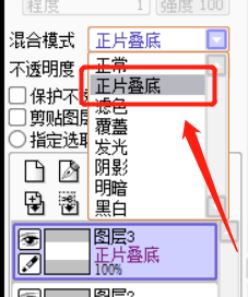
选择画笔,选取一个颜色较浅的颜色叠加上去。
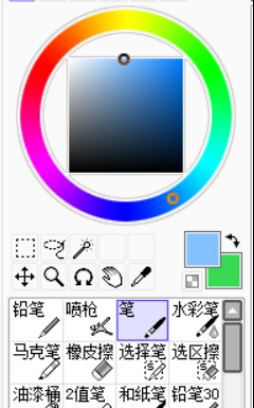
选择一个较大的笔刷,我们需要先做一个大的气氛。

如果觉得效果不够强,可以选取颜色更深的颜色,进行绘制。

通过加深四周的颜色深度,来突出中间的明亮区域,以达到一个发光效果的目的,这就是柔光效果的做法。
使用模糊画笔给柔光效果做一点修饰,使画面自然一些。

我们还可以再建立一个发光图层,给明亮区域做一点点加强的柔光效果。
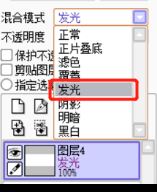
我们最终的柔光效果你就做好了。

常见问题
为什么 sai ver.2 不能打开以前的文件?
sai ver.2 某叫 saicrack 的旧破解有 bug,正版和新破解会打不开这个破解版保存的 .sai2 文件,旧破解也无法打开正版和新破解保存的 .sai2 文件。
原来的解决方法是在旧破解里另存为 .psd 文件,但这个格式不能完整保存所有内容。现在新版的 sai ver.2 有了文件恢复功能,可以完美解决这个问题。
方法如下:
安装时先选择安装原版(未破解),然后把安装后的 [saier]sai ver.2 文件夹复制到另一个位置
使用 saicrack 这个破解补丁对刚才复制的 sai 2 进行破解(为方便识别,下文标记为旧破解)
重新安装 sai ver.2 并选择破解版,覆盖之前安装的位置(标记为新破解)
用旧破解打开 .sai2 文件,然后随便改动一下
不需要保存文件(当然保存也没所谓),退出软件
打开新破解或正版的 sai ver.2,执行菜单「文件 - 恢复文件」
可以看到刚才旧破解打开的 .sai2 文件,点击「恢复」
在新破解或正版里保存文件













 chrome下载
chrome下载 知乎下载
知乎下载 Kimi下载
Kimi下载 微信下载
微信下载 天猫下载
天猫下载 百度地图下载
百度地图下载 携程下载
携程下载 QQ音乐下载
QQ音乐下载